Jak otwierać aplikacje Windows na Chromebooku
Co wiedzieć
- Aplikacje dla systemu Windows nie zostały zaprojektowane do działania na Chromebookach, więc rozważ znalezienie odpowiedników w przeglądarce lub ChromeOS.
- Aby uruchamiać aplikacje Windows bezpośrednio na Chromebooku, musisz użyć narzędzia warstwy zgodności lub zdalnego dostępu do innego komputera.
- Niektóre aplikacje, takie jak bardziej zaawansowane gry, mogą być trudne do skutecznego uruchomienia.
Ten artykuł zawiera instrukcje uruchamiania aplikacji Windows na Chromebooku.
Czy aplikacje Windows działają na Chromebooku?
Większość aplikacji Windows będzie działać w taki czy inny sposób na większości nowoczesnych Chromebooków przy użyciu kilku różnych metod.
- Aplikacje oparte na przeglądarce
- Wtyczki Chrome
- Zdalny dostęp do innego komputera
- Narzędzie „warstwy zgodności” dla systemu Linux, rodzaj tłumacza oprogramowania, o nazwie CrossOver Chrome OS. Obecnie działa tylko z nowszymi Chromebookami korzystającymi z procesorów Intel.
Odkąd Chromebooki są zaprojektowane do używania przeglądarek internetowych jako systemu operacyjnego
Jak mogę uruchomić aplikacje Windows na moim Chromebooku?
Ponieważ pamięć i moc są ograniczone na Chromebookach, odrobina przygotowań to długa droga.
Przechowuj wszelkie materiały, do których chcesz mieć dostęp, w systemie przechowywania w chmurze, najlepiej takim, który możesz zsynchronizować ze swoimi aplikacjami. Rozważ tworzenie kopii zapasowych materiałów zarówno na Dysku Google, jak i Microsoft OneDrive, aby zapewnić dodatkowe bezpieczeństwo i łatwiejszy dostęp.
-
Sprawdź instrukcję obsługi Chromebooka i zanotuj procesor oraz ilość pamięci RAM w Chromebooku. Otworzyć Pliki na pasku narzędzi i kliknij trzypunktowy w prawym górnym rogu, aby sprawdzić, ile miejsca jest na Twoim Chromebooku. Powinieneś także włączyć Sklep Google Play jeśli jeszcze tego nie zrobiłeś.
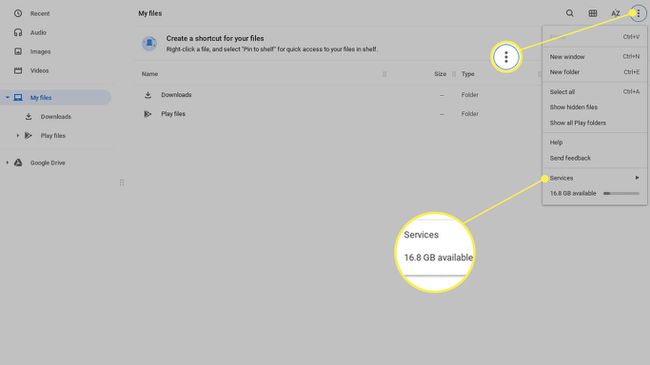
-
Zrób listę kontrolną aplikacji, których potrzebujesz, i firmy, która je publikuje. Nadaj priorytet aplikacjom według tego, jak ważne są dla Twoich potrzeb, jak często je uruchamiasz i czy musisz z nich korzystać w trybie offline lub w przypadku braku połączenia z Internetem.
Wyszukaj firmę jako wydawcę w Chrome Store. To zapytanie wyświetli pełną listę tego, co obecnie publikują w systemie operacyjnym Chrome. Możesz także kliknąć ich nazwę w dowolnym sklepie, a zostaniesz przekierowany na stronę ich wydawcy.
W przypadku aplikacji, których nie można uruchomić w Chrome, sprawdź, ile miejsca będą potrzebować, wyszukując zalecane specyfikacje. Sprawdź, czy aplikacja będzie działać; to jest dostępne na Strona internetowa CrossOver lub w swojej dokumentacji.
Jak zainstalować system operacyjny CrossOver Chrome i uruchomić aplikacje dla systemu Windows
W chwili pisania tego tekstu CrossOver wymaga 196 MB do zainstalowania i uruchomienia. Pamiętaj, aby odjąć to od dostępnego miejsca przed rozpoczęciem pobierania aplikacji. Wszystkie pobrane aplikacje będą dostępne na ekranie głównym po otwarciu aplikacji CrossOver, a w przeciwnym razie będą się ładować i uruchamiać jak standardowy program.
-
Iść do Ustawienia > Deweloperzy i włącz Środowisko programistyczne Linux.
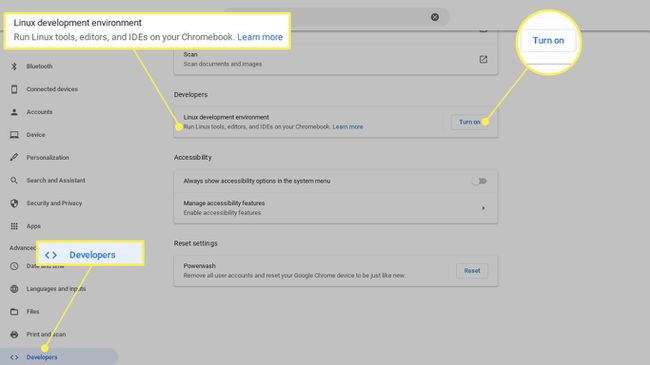
-
Utwórz partycję dysku co najmniej 10 GB.
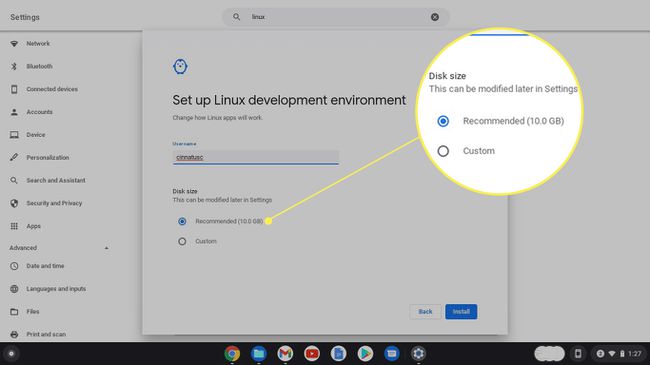
-
Pobierz plik .deb ze strony CrossOver, zaznacz go w Pliki do pobrania folderu i użyj otwarty polecenie w prawym górnym rogu. Zostaniesz automatycznie poproszony o zainstalowanie pliku w systemie Linux. Kliknij zainstalować.
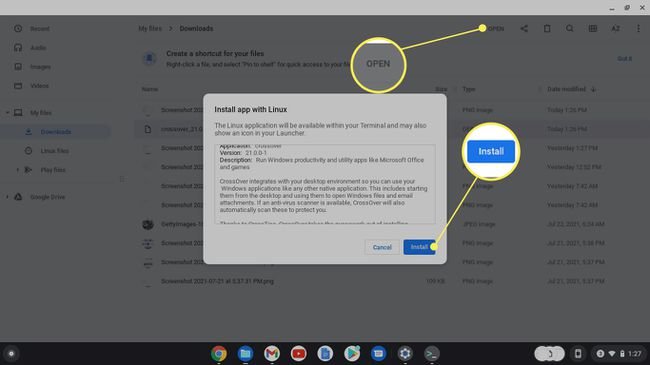
-
Po instalacji uruchom CrossOver i wybierz Zainstaluj oprogramowanie Windows. Wyszukaj preferowaną aplikację i pobierz ją. Powinien być wtedy dostępny na pasku aplikacji.
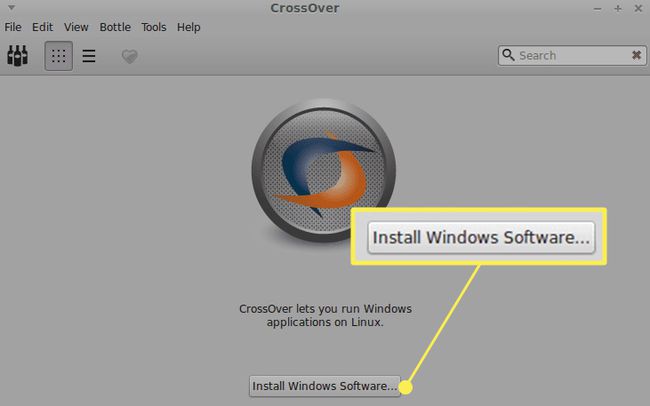
-
Jeśli nie możesz znaleźć preferowanej aplikacji, pobierz program .exe bezpośrednio na Chromebooka i wybierz Wybierz Instalatora.

-
Wybierz instalator i odpowiednią „butelkę” systemu operacyjnego dla aplikacji.

FAQ
-
Jak usunąć aplikacje na Chromebooku?
Do usuń aplikacje z Chromebooka, Wybierz Wyrzutnia ikonę, a następnie wybierz strzałka w górę aby wyświetlić pełny ekran Launchera. Kliknij prawym przyciskiem myszy aplikację, którą chcesz odinstalować, a następnie wybierz Odinstaluj lub Usuń z Chrome.
-
Jak zainstalować aplikacje na Chromebooku?
Aby pobrać i zainstalować aplikacje na Chromebooku, kliknij Wyrzutnia ikonę, a następnie otwórz Sklep Google Play. Przeglądaj aplikacje według kategorii lub wyszukaj aplikację na pasku wyszukiwania. Gdy znajdziesz aplikację, którą chcesz zainstalować, wybierz zainstalować. Aplikacja zostanie pobrana i pojawi się w programie uruchamiającym.
-
Jak uruchomić aplikacje na Linuksa na Chromebooku?
Najpierw upewnij się, że Twój Chromebook obsługuje aplikacje na Linuksa: Przejdź do Ustawienia i wyszukaj Linux. Jeśli zobaczysz Linux (Beta), Twój Chromebook obsługuje aplikację na Linuksa. Następnie znajdź plik .deb aplikacji dla systemu Linux, którą chcesz pobrać, i kliknij Pobierać. Znajdziesz plik w folderze Pobrane na Chromebooku; kliknij go dwukrotnie, aby uruchomić aplikację.
-
Czy mogę uruchamiać pliki EXE na moim Chromebooku?
Nie. Ponieważ na Chromebookach nie działa oprogramowanie Windows, nie można na nich uruchamiać plików wykonywalnych. Jeśli potrzebujesz zainstalować i uruchomić program Windows z plikiem EXE, jedną z opcji jest zainstalowanie i używanie Pulpit zdalny Chrome, który umożliwia dostęp do podłączonego pulpitu systemu Windows 10, na którym można uruchomić plik EXE.
